Jak zabránit automatickému spuštění iTunes, když připojíte váš iPhone nebo IPod
Mobilní, Pohybliví Itunes Jablko Iphone Ios / / March 18, 2020
 Ve výchozím nastavení se váš iPhone nebo iPod iTunes po připojení automaticky spustí. I když pro některé to může být v pořádku, mě to šílí, protože někdy chci jen nabít telefon. Dnes jsem se s tím rozhodl něco udělat a po cestě jsem si udělal snímky obrazovky. Zjistil jsem, že existují dva různé způsoby, jak změnit výchozí chování, takže je pokryju oba v tomto groovyPost.
Ve výchozím nastavení se váš iPhone nebo iPod iTunes po připojení automaticky spustí. I když pro některé to může být v pořádku, mě to šílí, protože někdy chci jen nabít telefon. Dnes jsem se s tím rozhodl něco udělat a po cestě jsem si udělal snímky obrazovky. Zjistil jsem, že existují dva různé způsoby, jak změnit výchozí chování, takže je pokryju oba v tomto groovyPost.
Metoda 1 - nastavení iTunes
Připojte svůj iPhone (nebo iPod / iPad) k počítači pomocí nabíjecího kabelu USB. Po připojení by se mělo zobrazit pod Zařízení seznam v levém podokně. Klikněte na horní strom vašeho uvedeného zařízení, kde se uvádí název zařízení. Nyní v pravém podokně byste měli vidět hlavní okno synchronizace a informace na kartě Souhrn. Posunout dolů na dno a Unšek rámeček s názvem „Po připojení tohoto iPhonu nebo iPadu otevřete iTunes.”
Poznámka: Někteří uvedli, že jejich aplikace iTunes. nemá tuto krabici, proto vám ukážu další metodu níže… liché vím…?
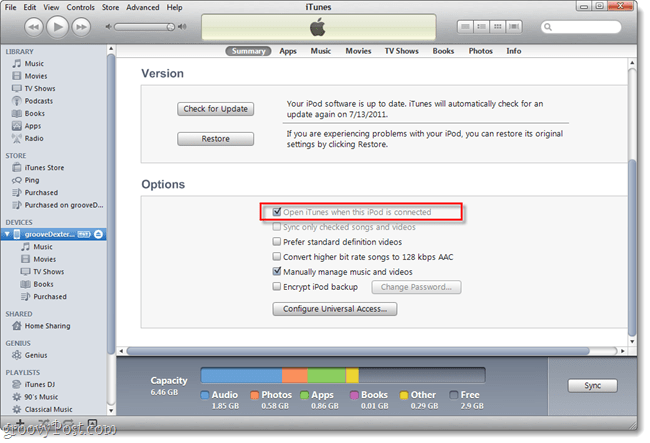
Volitelný: I když zde můžete, můžete také deaktivovat jiné nastavení, které mě šílí - deaktivujte zařízení z automatické synchronizace... Chcete-li to provést, klikněte na tlačítko Upravit v nabídce soubor a poté na Preference. Klikněte na kartu Zařízení a zrušte zaškrtnutí políčka Automatická synchronizace iPodu, iPhonu a iPadu.
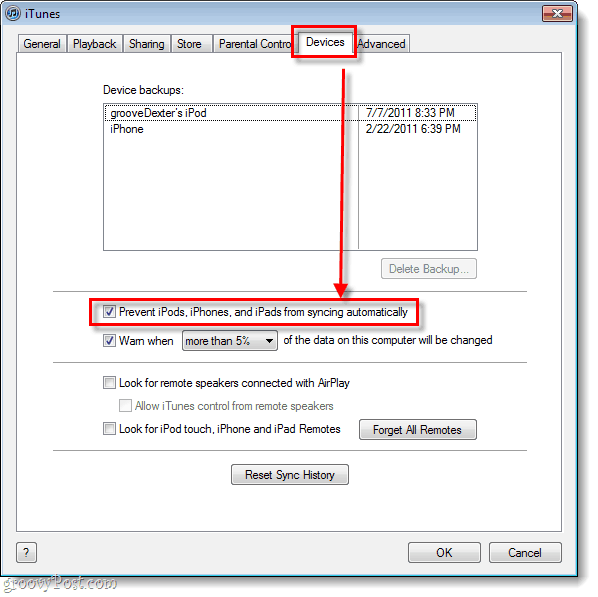
Metoda 2 - Zakažte službu iTunesHelper
Krok 1
Klikněte na Start Menu Orb a pak Typmsconfig do vyhledávacího pole a lisVstoupit.
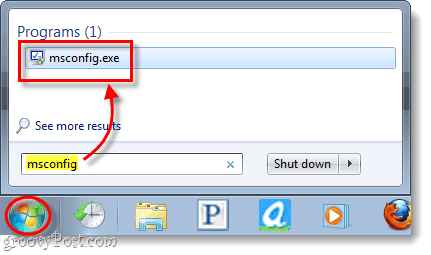
Krok 2
Mělo by se zobrazit okno konfigurace systému. V tomto okně Klikněte na Spuštění tab. Další, Posunout dolů do položky Startup s názvem iTunesHelper. Zrušte zaškrtnutí iTunesHelper a poté Klikněte naOK pro ukončení a uložení změn.
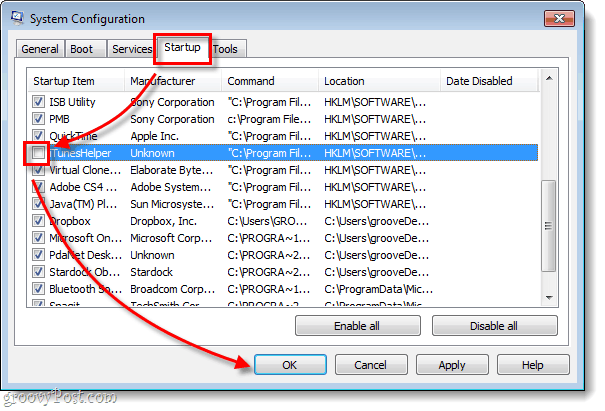
Krok 3
I po provedení změn v MSCONFIG, iTunesHelper bude stále spuštěn. V tomto bodě existují dva způsoby, jak to napravit.
Restartujte váš počítač. Nebo můžete otevřít Správce úloh systému Windows pomocí klávesové zkratky (CTRL + SHIFT + ESC) na klávesnici a poté přejít na Procesy tab a Klikněte na na iTunesHelper.exe * 32 a End Proces.
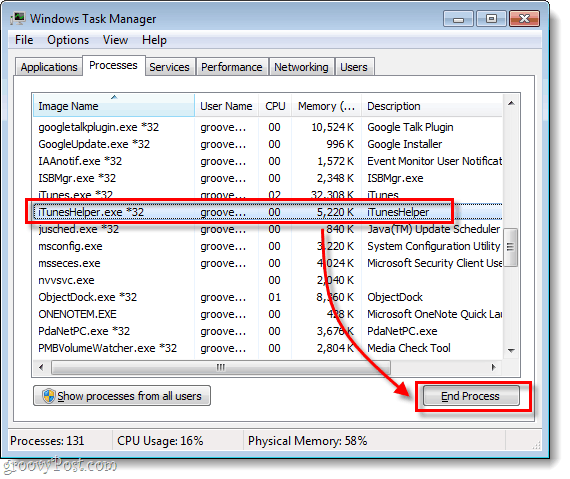
Hotovo!
Nyní se tento otravný software iTunes nebude automaticky spouštět, když vše, co chceme udělat, je dobít náš iPod počítačem. Pokryli jsme dva různé způsoby, jak se zbavit této nepříjemnosti, a to je uvedeno ve druhé metodě; služba, která se automaticky otevře iTunes, se nazývá iTunesHelper. Pokud chcete program ručně odebrat, je umístěn na „C: \ Program Files (x86) \ iTunes \ iTunesHelper.exe“. Užijte si nabíjení zařízení iOS v počítači bez automatického spouštění iTunes!

